Система vac не смогла проверить вашу игровую сессию
Содержание:
- Обзор
- Стандартные решения проблемы
- Что это за система VAC
- Что такое VAC
- Исправление ошибки
- Настройки CS:GO для корректной работы VAC
- Ваш компьютер блокирует систему VAC CS:GO — что делать
- Решение проблемы с игровой сессией Valve Anti Cheat
- Как убрать ошибку
- Могут ли снять Вак-бан
- Причины блокировки
- Описание бана
Обзор
Многие играя в Cs:Go встречали такую ошибку:”“.
Она вылезала когда вы играли в соревновательную игру и вам давали бан или когда вы просто играли с друзьями.Вы сразу задаетесь вопросом:”Какого черта,у меня нету же читов за что?!”.
После этого вы сразу ищите в интернете ответы как избавить от этой ишибки и из-за чего она появилась.И вот вы нашли скажем видео на YouTube,сделали все как там говорилось,рады и заходите опять в игру.
Но не все так просто,через некоторое время она опять вылазиет и тут у вас начинает БОМБИТЬ.Вы обыскали весь интернет ,но не наши ответа на вашу ошибку,вы перепробовали все на свете и нечего вам не помогло.
Стандартные решения проблемы
Включение DEP
DEP (Data Execution Prevention) должен быть включен для игры на защищенных VAC серверах. Чтобы восстановить настройки DEP по-умолчанию, нужно:Выйти из Steam
Нажать кнопку «Пуск» -> «Все программы» -> «Стандартные». Затем нужно щелкнуть правой кнопкой мыши по «Командная строка» и выбрать «Запуск от имени администратора».
В Windows 8, нужно нажать сочетание Windows Key + X и выбрать в меню «Командная строка (администратор)».
В окне командной строки необходимо набрать следующую команду и нажать «Ввод»
bcdedit.exe /deletevalue nx
Закройте командную строку и перезагрузите компьютер.
После перезагрузки запустите игру и проверьте, осталась ли проблема.
Восстановление службы Steam
Данная проблема может быть из-за сбоя службы Steam Service. Для того чтобы её восстановить нужно:
Нажать «Пуск» -> «Выполнить» (Или нажать Win+R)
Ввести следующую команду:
“C:\Program Files (x86)\Steam\bin\SteamService.exe” /repair
(Если вы устанавливали клиент Steam по другому пути, замените путь на верный.)
Эта команда требует административных привилегий и может выполняться несколько минут
Запустите Steam и проверьте, осталась ли проблема.
Включение проверок целостности ядра
Проверки целостности ядра должны быть включены для игры на защищенных VAC серверах. Чтобы включить проверки целостности ядра, нужно:
Выйти из Steam
Нажать «Пуск» -> «Все программы» -> «Стандартные», щелкнуть правой кнопкой мыши по «Командная строка» и выбрать «Запуск от имени администратора».
В Windows 8, нужно нажать сочетание Windows Key + X и выбрать в меню «Командная строка (администратор)».
В командной строке наберите по очереди:
bcdedit /deletevalue nointegritychecks
bcdedit /deletevalue loadoptions
После этого закройте командную строку и перезагрузите компьютер. После перезагрузки запустите игру и проверьте, осталась ли проблема.
Если проблема осталась, выполните следующий пункт.
Отключение отладки ядра
Отладка ядра должна быть отключена для игры на защищенных VAC серверах. Чтобы отключить отладку ядра, нужно:
Выйти из Steam
Нажать «Пуск» -> «Все программы» -> «Стандартные», щелкнуть правой кнопкой мыши по «Командная строка» и выбрать «Запуск от имени администратора».
В Windows 8, нужно нажать сочетание Windows Key + X и выбрать в меню «Командная строка (администратор)».
В окне командной строки необходимо ввести следующую команду
bcdedit /debug off
Закройте командную строку и перезагрузите компьютер.
Что это за система VAC
Корпорация Valve была вынуждена что-то делать с читерами. В результате этого был создан комплекс проверки игр на компьютере пользователя на наличие модифицированных файлов — VAC (Valve Anti-Chit). При каждом запуске этот защитный комплекс проверяет каждый файл игры. И если находит изменённые — блокирует игровую сессию.
 Окно VAC проверки на читы более ранней версии
Окно VAC проверки на читы более ранней версии
Проще говоря — это система античит от Valve. Если попытаться установить читы в игру — VAC нас не пустит и отключит от сервера. В результате отключения мы как раз и получим сообщение, с которым вы столкнулись. 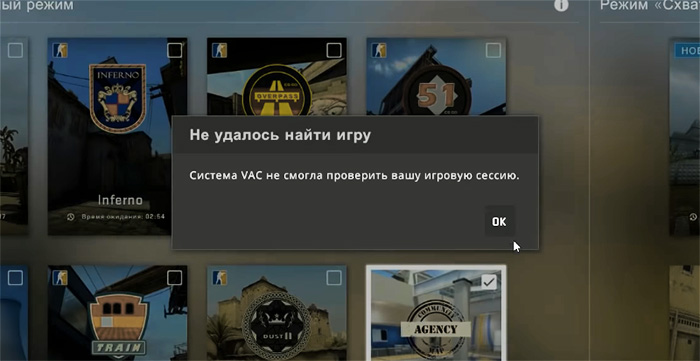 Но наличие этого уведомление ещё не говорит о том, что ваша игра модифицирована. Причины ошибки могут быть следующими:
Но наличие этого уведомление ещё не говорит о том, что ваша игра модифицирована. Причины ошибки могут быть следующими:
- Отсутствие интернета или некачественное подключение;
- Блокировка функций VAC антивирусом, установленным на компьютере пользователя;
- Сбой ОС, нарушение целостности файлов игры;
- Антивирус на ПК пользователя заблокировал некоторые файлы игры, посчитав их опасными для системы.
На основе этих причин мы и будем решать данную ошибку. А также используем методы, которые уже помогли тысячам игроков.
Что такое VAC
VAC – собственный античит Valve, который был создан в далеком 2002-м году. Тогда античит был встроен даже не в CS 1.6 (потому что эта версия шутера еще не вышла), а в CS 1.4.
Вак работает как и любой другой античит – встраивается в память компьютера и проверяет все процессы, которые могут дать нечестное преимущество в Кс Го или другой игре. В теории все звучит неплохо, но на практике у Вака есть два сочных минуса:
- Как и любой античит, Вак не гарантирует 100% защиту от читов. Да, Valve может дорабатывать свои механизмы защиты или придумывать что-то новое, но как показывает практика – читеры быстрее.
- Особенность конкретно Вака в том, что даже если программа задетектит использование чита, то читер не получит бан сразу же. VAC выждет какое-то время и только тогда забанит читера. Такой механизм по задумке авторов нужен для того, чтобы читеры не могли узнать о том, что их читы «спалены», и оперативно не поменяли способы обхода. VAC собирает какое-то количество читеров и потом банит всех и сразу – это так называемая «волна банов» или «банвейв».
Исправление ошибки
Так как возможны различные источники возникновения ошибки «Система VAC не смогла проверить вашу игровую сессию», то существуют несколько вариантов восстановления. Необходимо последовательно проверять все способы до тех пор, пока неисправность не будет устранена.
Запуск Steam от имени администратора
Одним из решений проблемы является запуск приложения с правами администратора. Это можно сделать единожды или настроить Стим на постоянный запуск в данном формате.
Для единоразового запуска кликнуть по ярлыку программы ПКМ (правой кнопкой мыши) и нажать на строку «Запуск от имени администратора».
Для предоставления прав администратора автоматически при каждом запуске, выполнить следующее:
- Найти каталог с установленным приложением. По умолчанию он расположен по адресу C:\ Program Files (x86)\Steam.
- Кликнуть ПКМ по файлу Steam.exe и выбрать строку «Свойства».
- Выбрать в открывшемся окне вкладку «Совместимость» и отметить пункт, показанный на рисунке. Подтвердить.
После описанных действий Стим всегда будет запускаться с правами администратора. Перезагрузить ПК и проверить наличие ошибки. Продолжить исправление, если она не исчезла.
Восстановление библиотеки и целостности файлов
Если игры были перенесены из папки Steam, например, перед переустановкой ОС Windows, то после восстановления аккаунта и запуска сервиса, приложения не запустятся. Нужно восстановить их в библиотеке, указав новый путь. Для этого:
- Перейти во вкладку «Библиотека» и кликнуть по нужной игре. Выйдет предложение на установку. Щелкнуть по кнопке «Установить».
- Щелкнуть по «Создать новую папку библиотеки Steam».
- Указать папку для установки. Здесь нужно выбрать каталог с игрой.
- Стим проверит содержимое каталога, и, в случае успешного завершения операции, появится кнопка «Готово». Нажать по ней.
- После этого можно запустить приложение, нажав на кнопку «Играть». Она появится вместо кнопки «Установить».
Также приложение может не запускаться и выдавать ошибку «Система VAC не смогла проверить вашу игровую сессию», если повреждены или утеряны какие-либо файлы. Для исправления необходимо просканировать игру и восстановить ее. Проделать следующий алгоритм действий:
- Зайти на вкладку «Библиотека» и на проблемном приложении кликнуть ПКМ. Затем выбрать строку «Свойства».
- Появится окно с настройками. Выбрать пункт «Локальные файлы», а в нем — опцию «Проверить целостность кэша».
- Начнется процесс восстановления. Он может быть продолжительным, дождаться окончания.
После загрузки недостающих файлов приложение запустится. Если ошибка возникает не из-за нарушения целостности, то перейти к следующему пункту.
Перезапуск клиента Steam
Могут возникнуть проблемы, связанные со сбоем клиента Steam. Для их решения проделать следующее:
- Закрыть Стим.
- Открыть каталог, в котором установлен сервис. Удалить в нем 3 файла: dll, Steam.dll и clientregistry.blob.
- Перезапустить ПК.
После загрузки системы запустить сервис.
Проверка подключения к интернету
Возможно, что отсутствует связь с сайтом Steam. Для проверки следует воспользоваться консолью и ввести команду «ping store.steampowered.com». Если есть соединение, то появится ответ с указанием времени прохождения тестовых сигналов.
Если связи нет, то следует перезагрузить роутер, проверить правильность соединения кабелей. Узнать у провайдера блокируется сервис или нет.
Некорректная дата и время в ОС
Если дата и время выставлены неверно, то VAC может заблокировать работу сервиса. Поэтому нужно правильно их установить. Для этого:
- зайти в панель управления;
- выбрать пункт «Дата и время»;
- в открывшемся подменю кликнуть по строке «Изменить дату и время» и установить точное время, с указанием верного часового пояса.
Проверить работу Steam. Если ошибка не исчезла попробовать еще несколько вариантов.
Настройки CS:GO для корректной работы VAC
Правильной конфигурацией является подведённые параметры под установленные компоненты ПК. В данном случае должен передаваться аргумент видеокарты и положительный ответ проверки системы на запрещенные программы.
Если по какой-либо причине происходит фильтрация данного стека запроса, то система определит задержку как подозрительная активность и выкинет игрока из игры.
Если во время игры вы получаете такое сообщение, обычно это означает выполнение программы в планировщике задач. Проверить это можно зайдя в администрирование и выбор соответствующего пункта.
При обновлении базы данных антивируса, блокируются некоторые сетевые пакеты которые могут быть распознаны как вредоносные, тем самым вызывая срабатывания сброса механизма сессии.
Ваш компьютер блокирует систему VAC CS:GO — что делать
Все больше игр в Steam начинают развиваться в направлении многопользовательских режимов. Одиночные компании давно сменились увлекательными боями со своими друзьями в разных вымышленных вселенных. Но удовольствие от сетевой игры очень часто нарушает ошибка «Ваш компьютер блокирует систему VAC». Тысячи любителей CS:GO и Dota 2 стали искать ответы, что все это значит? Почему именно я не могу играть на защищенных серверах? Стоит для начала разобраться в принципе построения сетевых игр.
Что это за система VAC?
Давайте для начала, разберемся в системе VAC. Программа VAC – это особая система безопасности всей игровой платформы на основе Steam. Ее создали с одной целью – поставить игроков в одинаковые условия. Это означает, что каждый, кто попытается прибегнуть к использованию читов будет забанен. Бан распространяется не только на игру Dota2 или CS:GO, блокировке подвергается весь аккаунт пользователя. Конечным результатом становиться появление сообщения — «Ваш компьютер блокирует систему VAC. Вы не можете играть на защищенных серверах».
Сразу можно услышат много возражений от честных игроков. Логично подумать, что при добропорядочной игре такого произойти не может, но в действительности все не так. VAC реагирует на все установленные утилиты на компьютере. Если хоть одна программа вызовет опасения, то стоит ожидать блокировки. Виной могут стать и вирусы. Их деятельность влияет не только на ПК, но и на работу Стима.
Причины блокирования аккаунта?
Очевидным ответом становиться честная игра. Не нужно искать способы обмануть систему за миллионы долларов, над которой трудились лучшие IT-специалисты компании Valve. В 90% случаях все раскроется. Проявите уважение к другим игрокам и начинайте больше думать головой, чтоб ваша статистика боев имела положительную тенденцию. К другим причинам бана относятся:
- Систематическое отключение игры во время боя;
- Многочисленные жалобы со стороны других игроков;
- Создание договорных матчей между командами противников;
Алгоритмы Steam отслеживают все неестественные действия игроков и сразу же блокируют игрока.
Убираем блокировку VAC в CS:GO и Dota 2
Компания Valve официально проинформировала игроков о наличии подобных мер безопасности. Поэтому в решении блокировки присутствуют способы, как от официальных лиц, так и от обычных игроков. Каждый способ эффективен по-своему.
Для начала перезагрузите ПК и роутер или сетевые настройки и пробуйте запустить. Попробуйте запустить клиент Steam из-под администратора. Возможен конфликт с драйверами — загрузите ПК через F8 и выберите пункт с отключением проверки подписи драйверов. Запускаем, если заходит, обновите драйвера. Посетите официальную страницу Steam — дает исчерпывающую информацию о проблеме блокирования системой VAC
Особенное внимание уделите списку нежелательных программ, которые нужно отключить во время работы Стим. Служба поддержки
Напишите со своего аккаунта в службу поддержки Steam. Объясните ситуацию в самой подробной схеме. Расскажите вашу последовательность действий перед блокировкой VAC. Возможно, были перебои с интернетом и поэтому выходы из игры происходили часто. Главное проявить искренность в общении. Если ошибка вылетает во время игры Dota 2 или CS:GO, попробуйте сменить сервера.
Пробуем через командную строку
Также Официально рекомендуется проделать действия с командной строкой. Сюда нужно будет ввести последовательно программные указания.
- Через меню «Пуск» находите строку все программы.
- Зайдя в нее нужно проследовать вниз по списку. Папка «Стандартные» будет содержать «Командную строку».
- Открываем только от имени администратора. Это делается при помощи правой кнопки мышки.
- Теперь вводите указанные команды поочередно. После введения каждой не забывайте сохранять действия при помощи клавиши Enter. Первой строкой становиться — bcdedit /deletevalue nointegritychecks. Дальше делаем в такой последовательности:
Введите последовательно все эти команды, подтверждая через Enter
- Отключите сложные фоновые программы для запуска вместе с операционной системой.
- Перезагрузите компьютер. Первым делом посетите для проверки
Также вот видео обзор с вводом несколько другой команды через:
https://youtube.com/watch?v=BCFp9keTMV0
Решаем блокировку VAC в CS:GO и Dota 2 через «Выполнить»
Вызовите меню «Выполнить» посредством WIN (клавиша с рисунком логотипа) +R. Найдите на своем компьютере в папке со «Стимом» вот такой файл: SteamService.exe. Скопируйте путь к нему. Вставьте в вызванное меню и добавьте команду /repair. По истечению нескольких минут проверяйте — все заработает.
Решение проблемы с игровой сессией Valve Anti Cheat
Первым делом что следует проверить — целостность файловой структуры. Зайдите в «Библиотеку» Steam. Клик правой кнопкой по игрушке, затем «Свойства», перейдите на закладку «Локальные файлы» и кликните «Проверить целостность файлов игры».
А вот первое что необходимо действительно сделать — обновить все драйвера устройств.
- Открываем браузер и пишем «Driverpack solution online» либо переходим во ссылке Драйвер пак.
- Качаем программу и запускаем.
- Обновляем абсолютно все драйвера. Первым делом видеокарту, материнскую плату.
- Не забываем обновить драйвера на веб камеру, микрофон и все остальное.
- В настройках можно обновить в расширенном и простом режиме
- После обновления кликаем на значке Steam, заходим в свойства и выставляем «Запуск от имени администратора».
- После перезагружаем комьютер и пробуем запуститься.
Еще пара важных моментов: проверьте правильность времени а даты на компьютере, программа сверяет данные, время должно соответствовать часовому поясу в котором проживаете.
Как убрать ошибку
- Перезагрузка. Иногда это единственное, что надо сделать. Перезапустите ПК, роутер.
- Смените сервер. Вероятно возникли внутренние неполадки.
- Как вариант, откройте steam от имени администратора.
- Steam Support. После получения ошибки вас должно перекинуть на эту страницу. Там описаны возможные варианты решения, попробуйте последовать их инструкции, вдруг поможет.
- Драйвера. Возможно вам стоит их обновить. Лучше проверьте.
- Напишите в службу поддержки. Объясните свою проблему, распишите, что вы делали перед блокировкой. Может были какие-то сбои. Если вы искренне не понимаете причину и ничего противозаконного не делали, то вам помогут решить вопрос.
Через командную строку
Если вам не помог ни один вышеречисленный вариант
- «Пуск», «Стандартные» и «Командная строка» или просто в поиске вбейте.
- Кликаем по ней пкм и запускам от имени админа.
- Необходимо прописать ряд команд, после каждой нажимая Enter.
- bcdedit /deletevalue nointegritychecks
- bcdedit /deletevalue deletevalue loadopions
- bcdedit /deletevalue debug off bcdedit /deletevalue deletevalue nx
- Отключите фоновые программы.
- Перезагрузка ПК.
Система vac лагает из-за выключеного DEP. Чтобы его включить в строке вводим bcdedit.exe /set {current} nx AlwaysOn. Потом перезагрузка и открытие стима от имени админа. Процедуру надо выполнять каждый раз перед запуском кс.
Через «Выполнить»
- Win + R
- Зайти в папку с установленным стимом, скорее всего C:\\Program Files(x86)\\Steam\\bin\\SteamService.exe
- Копируем путь
- Вставляем и добавляем /repair
- Тестируйте игру.
Удаление Steam
Как крайний вариант, проделываем ряд действий:
- «Библиотека». В нее мы заходили в самом начале, там хранится наша игра, которую нужно выбрать и запустить «Свойства». Помним как это делать.
- «Локальные файлы».
- «Создать резервную копию».
- Назначаем путь копирования.
- Указываем размер и имя.
- Готово.
Мы производим копирования, чтобы не потерять игры, не забудьте перенести все.
Удаляем прогу с компьютера и ставим заново. Но этот метод используйте в самый последний момент, если ничего не помогло из ранних вариантов.
Могут ли снять Вак-бан
Любой человек, получивший Вак-бан получит ссылку на официальную страницу VAC, где в красной табличке будет написано: «Блокировка VAC окончательна, не подлежит обсуждению и не может быть снята службой поддержки Steam». Но это не совсем так.
Да, если вы действительно читерили в Кс Го, то шансов на снятие Вак-бана нет. Но иногда античит Valve действительно банит ошибочно. В этом случае можно, конечно, ждать автоматического разбана, а можно немного ускорить процесс (ну или попытаться):
- Все-таки написать в службу поддержки Steam. Самый простой способ, который не отличается особой эффективностью. Тем не менее, если у вас есть 100% доказательства («отвечаю, я не читерил» к таким доказательствам не относится, если что) или есть публичные сообщения о новой ошибке Вак, то через техподдержку можно ускорить снятие Вак-бана.
- Создать пост на Реддите. Опять-таки, если у вас есть 100% доказательства того, что в VAC закаралсь ошибка. Тред на reddit.com/r/GlobalOffensive/ могут увидеть разработчики (или те, кто может им этот пост переслать) и разобраться в ситуации.
- Написать разработчикам в твиттере или на почту. Еще один вариант, который подойдет только если вы уверены наверняка в ошибочном срабатывании Вак и у вас есть понимание (или хотя бы хорошая теория) в причине ложного срабатывания античита. Email: CSGOTeamFeedback@valvesoftware.com, твиттер – @CSGO
Теперь вы знаете, что такое VAC и за что дают VAC-баны.
Причины блокировки
Как известно, вак — это античит, программа, что отвечает за безопасность внутри игрового процесса. Нарушения правил приводит к получению бана. Помните, что vac видит все возможны вспомогательные программы, а возможно у вас просто левый вирус, что повлиял на Стим. Причиной может послужить что угодно. Valve советует отключать ряд программ, пред тем как запустить cs go. Среди них присутствует совсем безобидная CCleaner.
Но, вы не нарушали правил, у вас не стоит никаких дополнительных кодов, что дают вам преимущество в игре, а сообщения о бане вы получили? Давайте рассмотрим версии получения уведомления, что не связаны с кодами.
- Вы регулярно покидаете/отключаетесь от сервера во время матча.
- Вы устраивали договорны матчи.
- На ваш аккаунт поступили жалобы от других пользователей.
Прежде чем, что-либо делать надо проверить кэш игры, нет ли неисправностей.
- Запуск Steam.
- Зайти в «Библиотека».
- Выбрать CS GO и кликнуть по ней пкм.
- «Свойства», «Локальные файлы», «Проверить целостность…».
Если это помогло, то последующие методы не нужны, а если ничего не произошло, то читаем дальше.
Описание бана
Counter-Strike: Global Offensive — одна из тех игр, которая построена на соревновательном режиме. Пользователи вынуждены сражаться друг с другом за звание лучшего из всех. Разумеется, поэтому неудивителен факт того, что кто-то решает жульничать. Такие игроки используют запрещенное программное обеспечение. Это полностью ломает баланс сил в матче. Поэтому компания Valve активно борется с ним, используя самые разные способы. Один из них — VAC. О нем и пойдет речь.
Вак кс го
VAC представляет собой специальную систему, которая должна определять нечестных игроков и блокировать их аккаунты навсегда. Неизвестен точный алгоритм, по которому она работает. Однако есть огромное количество теорий, что она просматривает процессы на компьютере и ищет запрещенное программное обеспечение именно так.
За что дают вак в кс го?
VAC — интересная система, которая блокирует аккаунты нечестных пользователей, о чем уже упоминалось ранее. В целом, она может дать блокировку по следующим причинам:
- Использование читов. Это самая распространенная причина, по которой игроки получают блокировку. Например, они скачали на компьютер Wallhack или Aimbot, решив нарушить правила. Как следствие: блокировка аккаунта.
- Использование каких-либо программ. Помимо всего прочего, VAC выдает блокировку пользователям за использование даже тех программ, которые не влияют на баланс сил, но взаимодействуют с CS:GO. За примерами далеко ходить не нужно: Skin Changer, SweetFX и VibranceGUI. В соглашении Steam и этой игры в частности, указан пункт, что нельзя использовать хоть какое-то программное обеспечение.
- Патруль. Последнее, за что выдают блокировку VAC, так это за патруль. К слову, так называется специальный орган в игре, который просматривает записи людей, получивших больше всего жалоб. Если игрока, используя этот метод, признают виновным, то он получает блокировку аккаунта навсегда.
Это три главных причины, почему дают блокировку VAC и за что именно.
Снятие вак бана в кс го
Теперь же стоит поговорить о вопросе, который будоражит умы пользователей далеко не первый год. Они хотят узнать, снимают ли блокировку VAC или же нет.
На самом деле VAC, как и любая другая система, может ошибаться и это невозможно отрицать. Понимает это и компания Valve. Поэтому шанс на снятие блокировки всегда есть. Чтобы снять VAC, рекомендуется использовать один из трех способов:
- Поддержка Steam. Первое, что рекомендуется сделать при получении блокировки, так это написать обращение в техническую поддержку платформы. Необходимо рассказать, что она была получена незаслуженно и попросить пересмотреть дело. Как правило, подобные письма рассматриваются на протяжении пары недель. Шанс снятия, в таком случае, если пользователь действительно не использовал какое-либо программное обеспечение, действительно высок.
- Обращение на форумы Steam и к разработчику. Если же первый шаг, по каким-либо понятиям, не помог, то стоит создать соответствующее обращение на форуме самого Steam. Также рекомендуется написать письмо на электронную почту компании. Рассмотрев его, возможно, Valve проверит данные и избавит игрока от незаслуженной блокировки.
- Массовый резонанс. Последнее, что остается, так это вызвать общественный резонанс из-за неправильной блокировки аккаунта. Как это сделать? Вариантов, на самом деле, очень много. К примеру, можно снять видео о своей ситуации, разослать его в популярные группы и постараться ждать ответов. Так, рано или поздно, разработчик будет вынужден ответить
Это три главных способа, которые важно и нужно использовать для снятия блокировки своего аккаунта
Как играть с вак баном в кс го?
Многие пользователи, к сожалению, не осведомлены о том, что VAC — не причина бросать аккаунт с игрой. Даже получив эту блокировку, можно наслаждаться матчами, но только на тех серверах, где не установлен VAC. Таких в Counter-Strike: Global Offensive, к сожалению, не так много, но они есть. Найти их можно с помощью специального поиска, который предоставляется самой игрой.
Как обойти вак в кс го?
Обмануть VAC систему, получив блокировку на свой аккаунт, невозможно. Все данные хранятся на серверах компании Valve. Получить к ним доступ, к сожалению, нереально.
Единственный возможный способ того, как обойти блокировку — создать новый аккаунт с Counter-Strike: Global Offensive. К счастью, она полностью бесплатна и не требует каких-либо финансовых вложений, как это было ранее. Других вариантов, к сожалению, нет и вряд ли они появятся в будущем. Остается лишь смириться.









